In dit artikel wordt uitgelegd hoe je via de Planningsagenda een afspraak kunt inplannen voor een werknemer en een brief kan sturen naar de werknemer.
Afspraken plannen in de planningsagenda
1. Selecteer de juiste agenda. Aan de rechterkant van het scherm heb je de optie om via het drop down menu te kiezen tussen de verschillende agenda's van gebruikers waarvoor je bent geautoriseerd. De agenda die je hier selecteert, is de agenda waarin je aan het werk gaat.
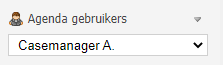
Belangrijk: Om in de planningsagenda een afspraak te plannen, moet er altijd een beschikbaarheid aanwezig zijn. Een beschikbaarheid geeft aan op welke tijden een agendagebruiker op de betreffende locatie aanwezig is. Zie ook het artikel Beschikbaarheidsblokken aanmaken.
2. Klik met de linkermuisknop op het beschikbaarheidsblok waarin je de afspraak voor de werknemer wil plannen. Klik vervolgens op Afspraak plannen.
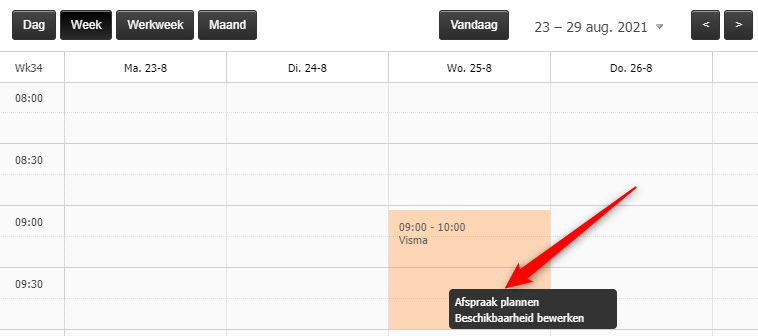
3. Zoek de werknemer op waarvoor je een afspraak wil maken via de velden Achternaam, Geboortedatum of Postcode/Huisnummer en klik op Zoeken. Indien er meerdere resultaten verschijnen, selecteer je de juiste werknemer via het drop down menu.
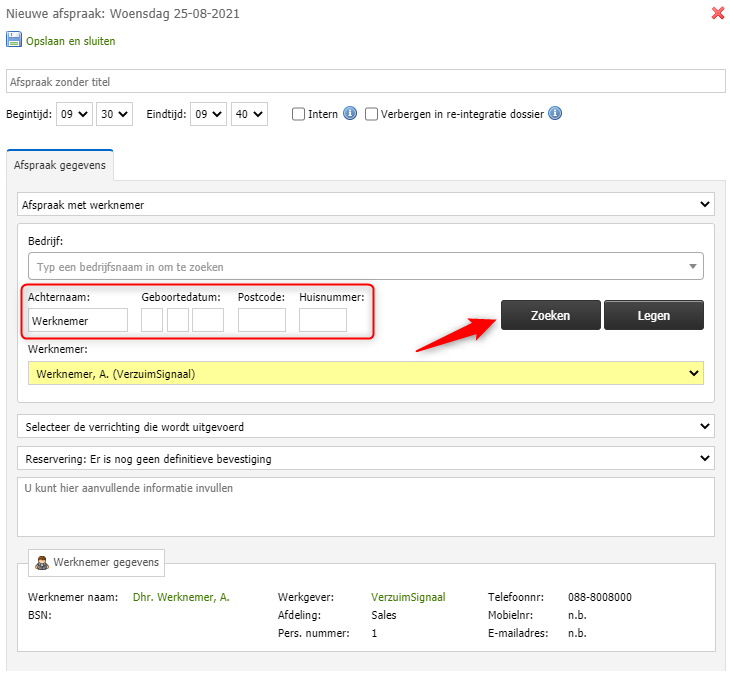
4. Selecteer de begin- en eindtijd van de afspraak en de verrichting welke uitgevoerd moet worden.
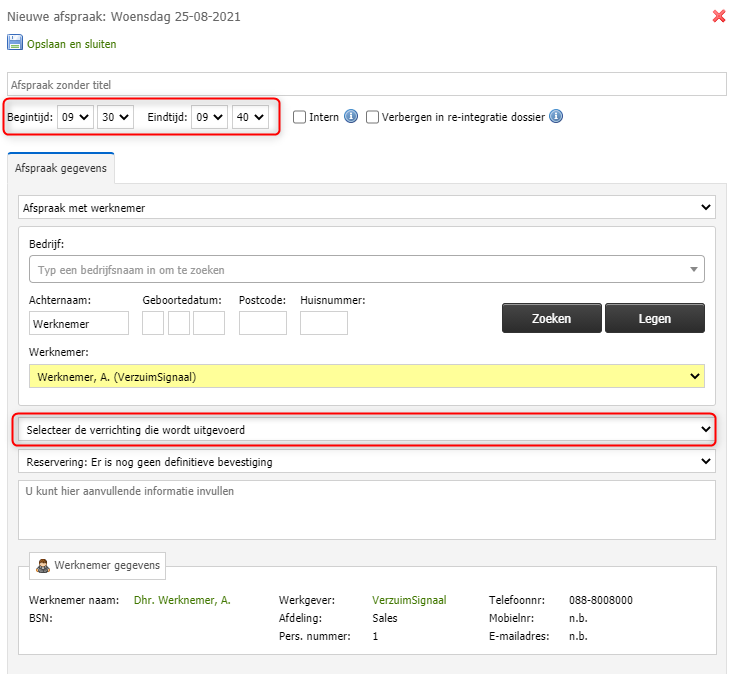
5. Als alles correct is ingevuld, klik je op Opslaan en sluiten om de afspraak op te slaan.
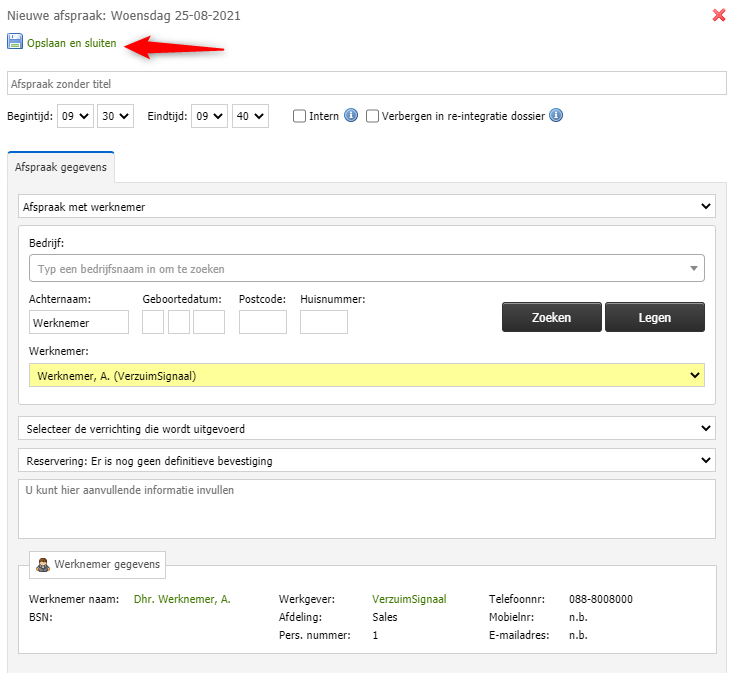
Brief versturen naar werknemer
Belangrijk: Om een brief naar een werknemer te kunnen versturen, dient hier al een sjabloon voor aanwezig te zijn in de sjabloongenerator.
1. Zodra je de werknemer, waarvoor je een afspraak hebt gemaakt, hebt opgezocht, kun je via het tabblad Dossier een brief versturen door middel van het definitief maken van de afspraak. In de kolom Status onder het kopje Agenda afspraken wijzig je de status Reservering naar Definitief.

Het versturen van de brief kan ook direct tijdens het aanmaken van de afspraak in de agenda. Pas in het onderstaande scherm het drop down menu Reservering: Er is nog geen definitieve bevestiging aan naar Definitief: De afspraak is definitief gepland.
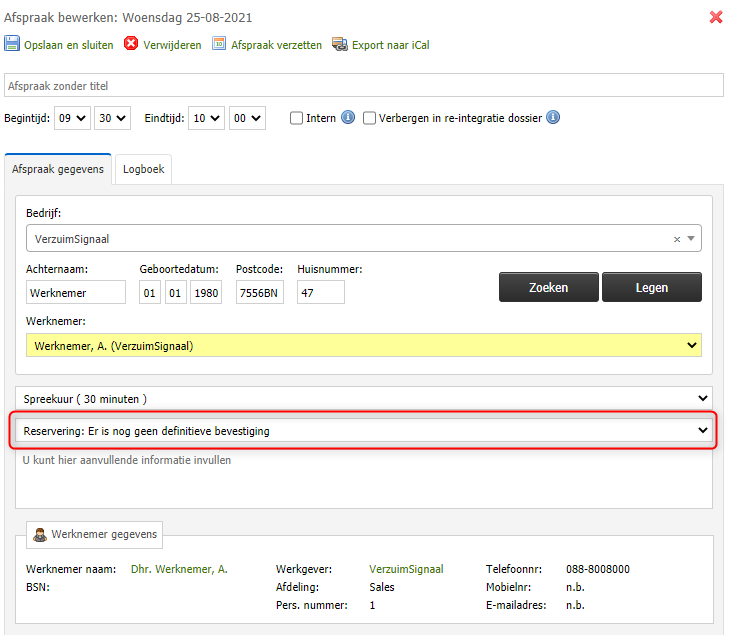
2. Onderstaande melding wordt getoond. Klik op OK om een brief op te stellen. Indien je op Annuleren klikt dan wordt er geen brief opgemaakt en wordt de afspraak alleen op Definitief gezet.
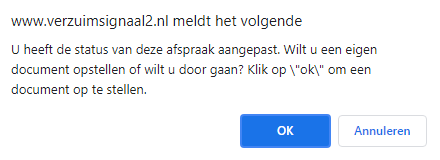
3. In het volgende scherm kies je het sjabloon dat je wilt gebruiken voor de brief.
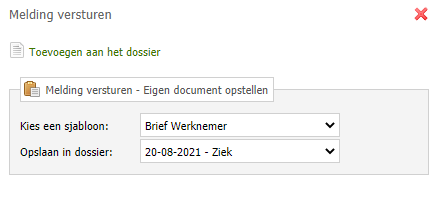
4. Je krijgt nu het gekozen sjabloon te zien in onderstaand scherm. Daar kun je eventueel nog aanpassingen doen, als dit gewenst is. Vervolgens kies je voor Opslaan en sluiten.
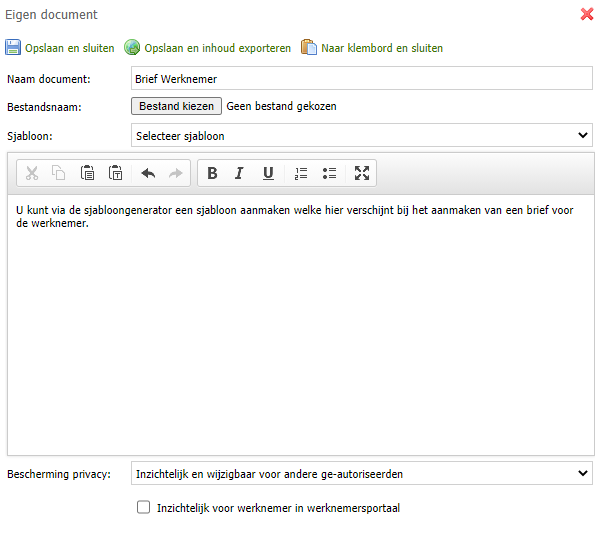
5. Het aangemaakte document is vervolgens beschikbaar bij de werknemer onder het tabblad Dossier en het kopje Documenten - gebruiker.
